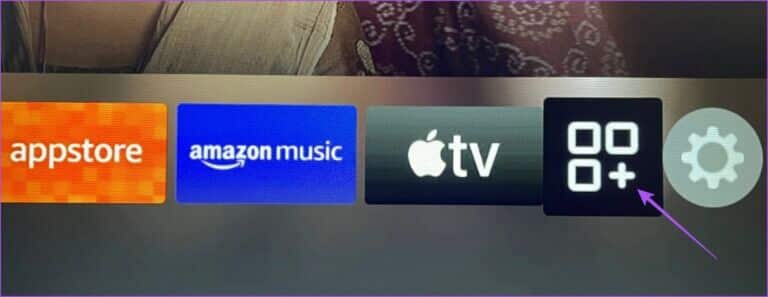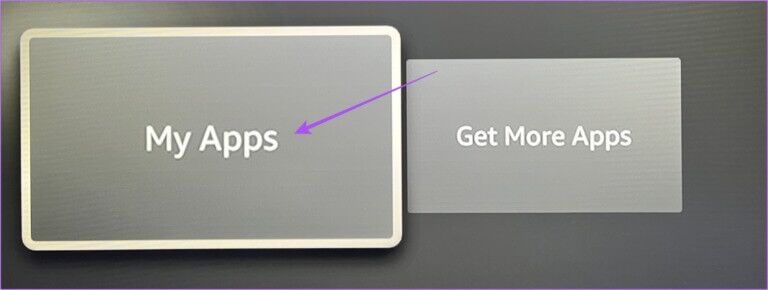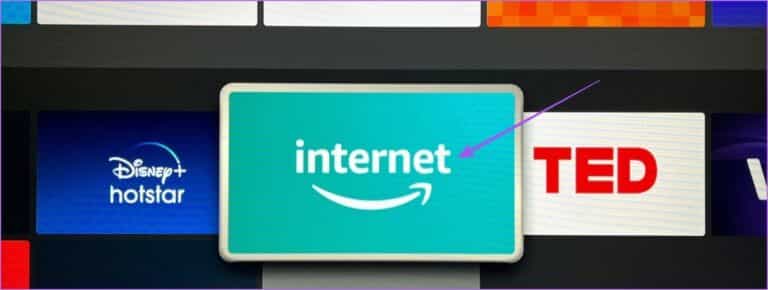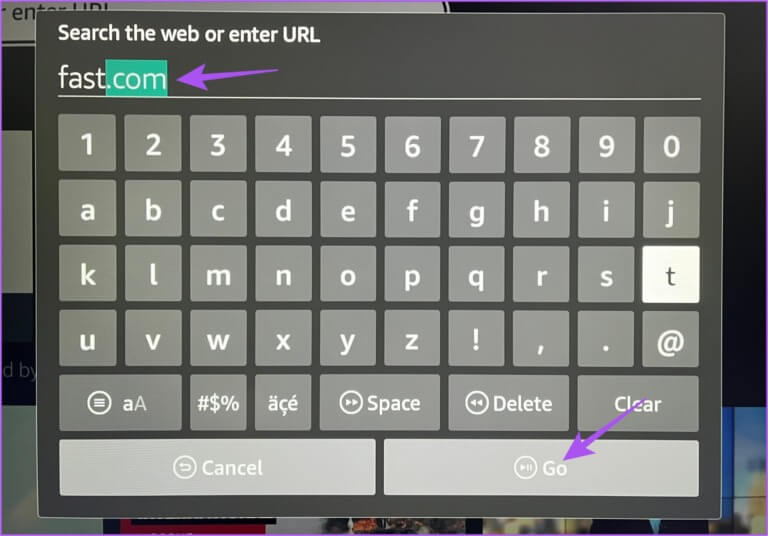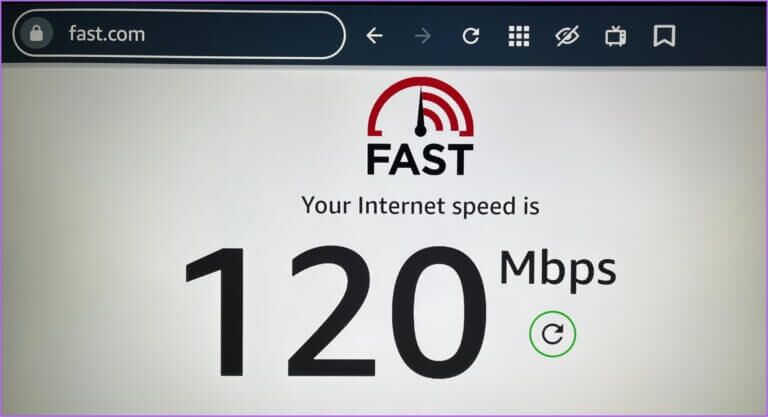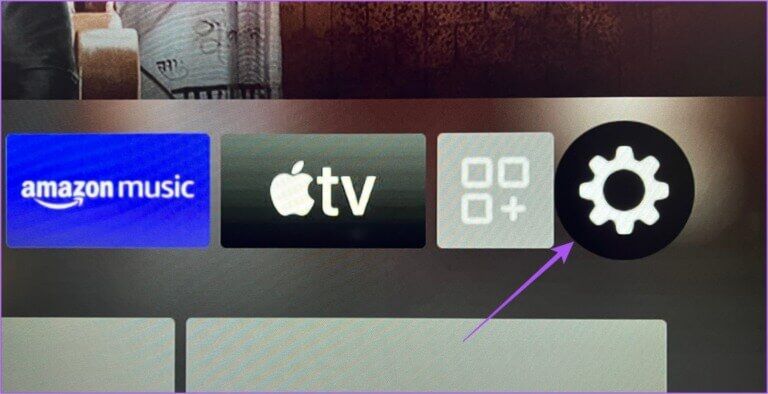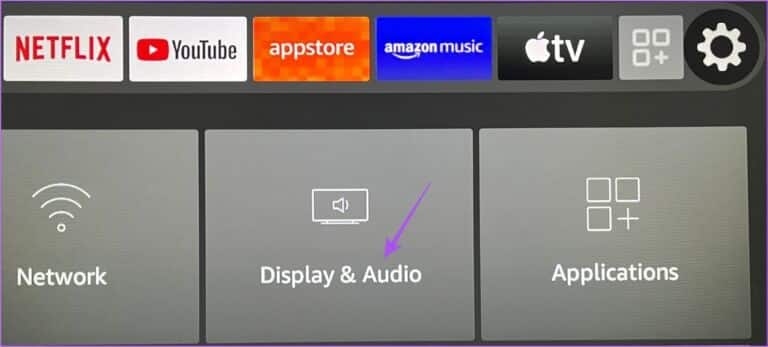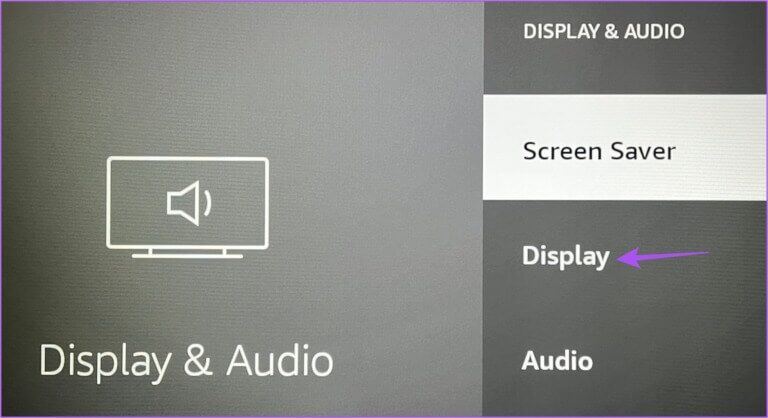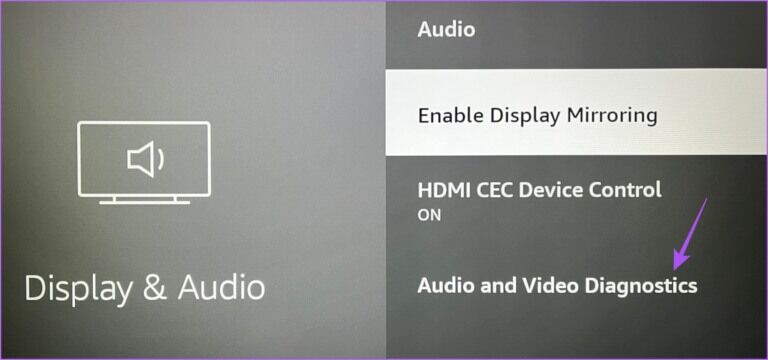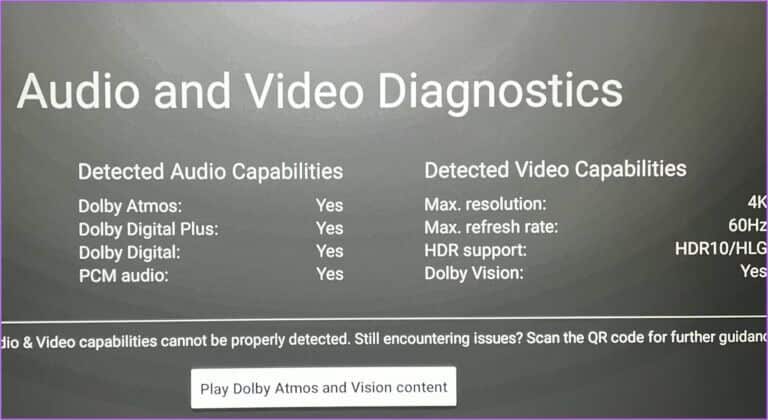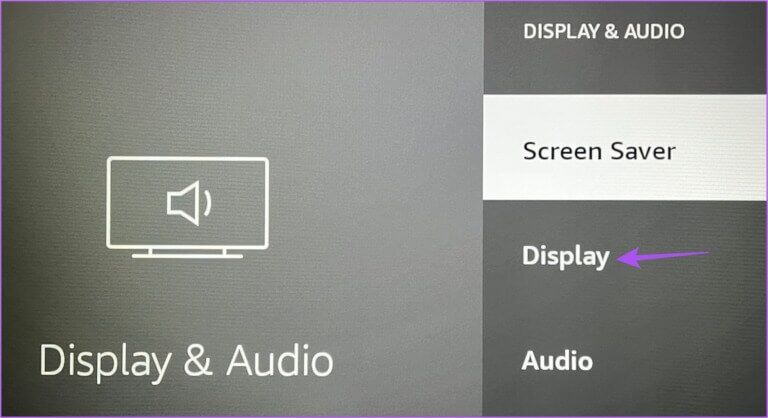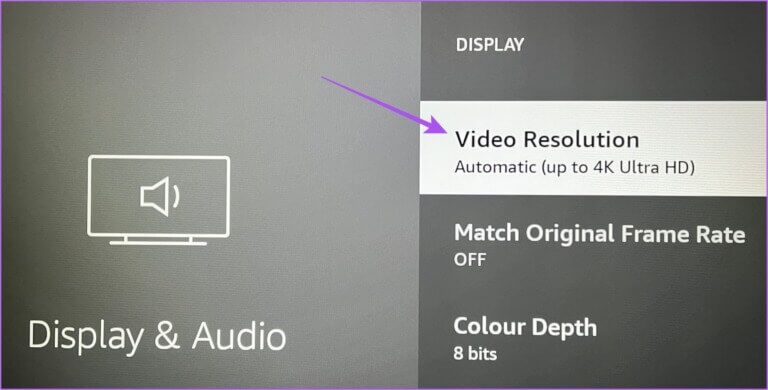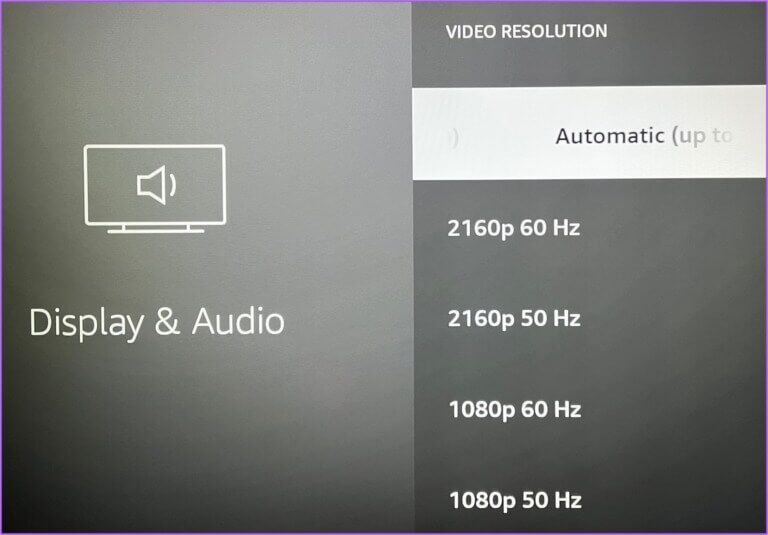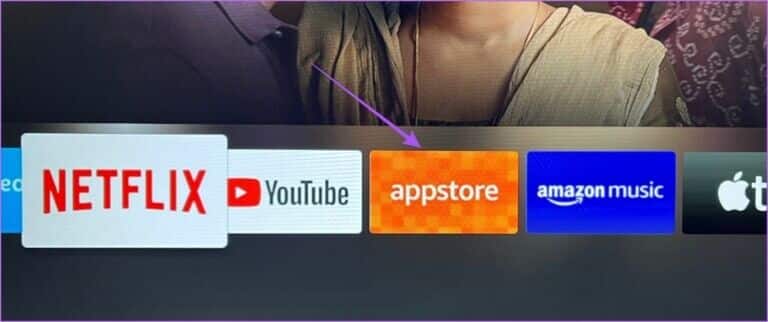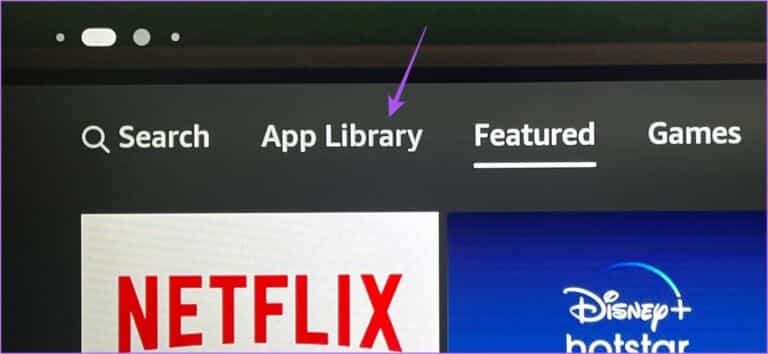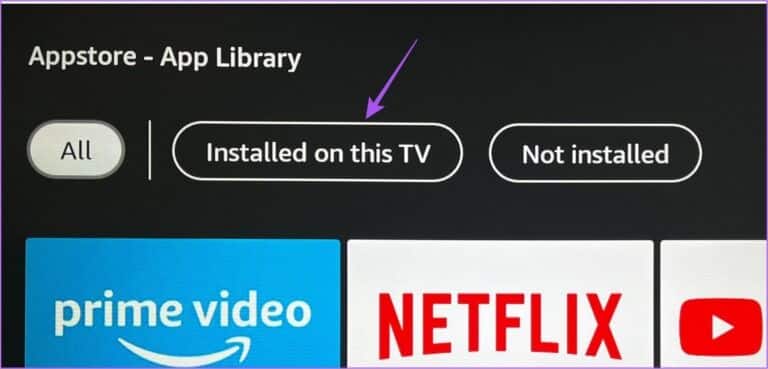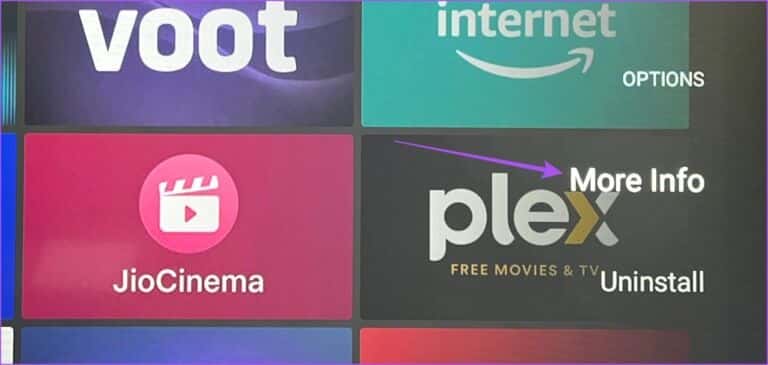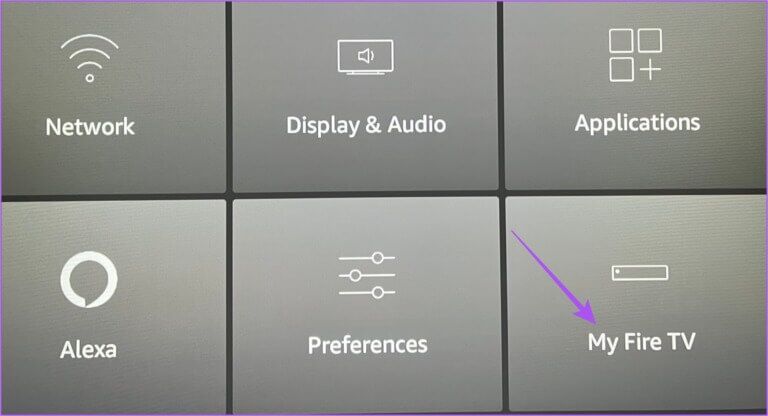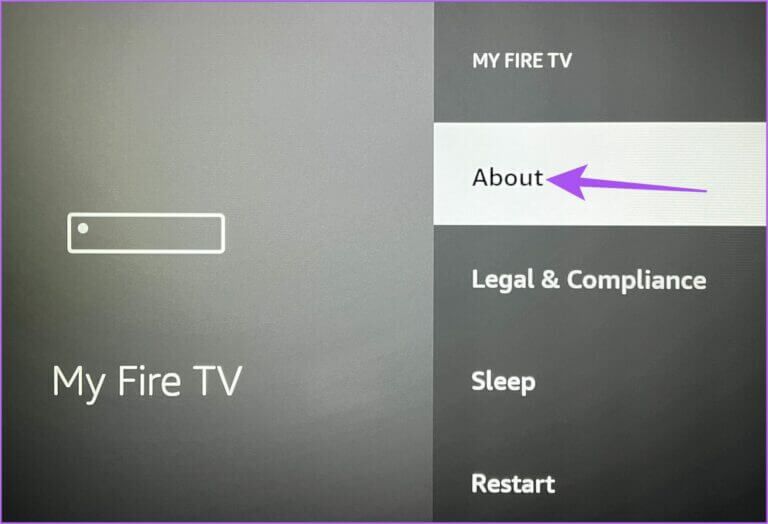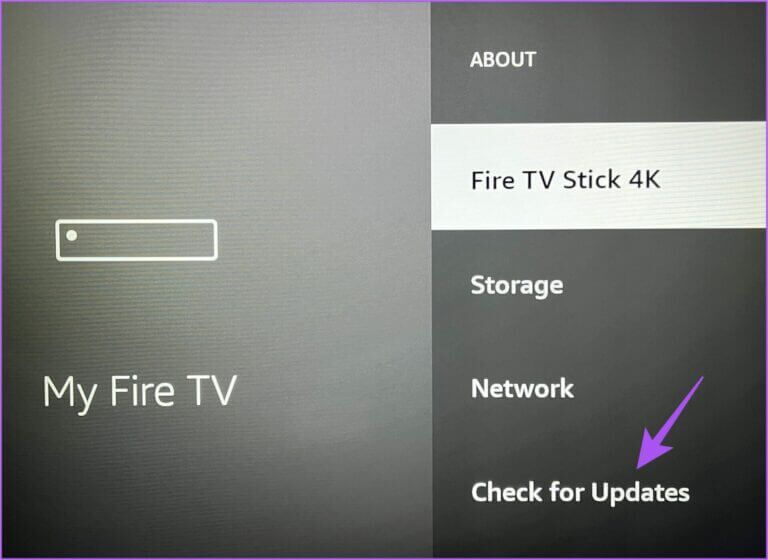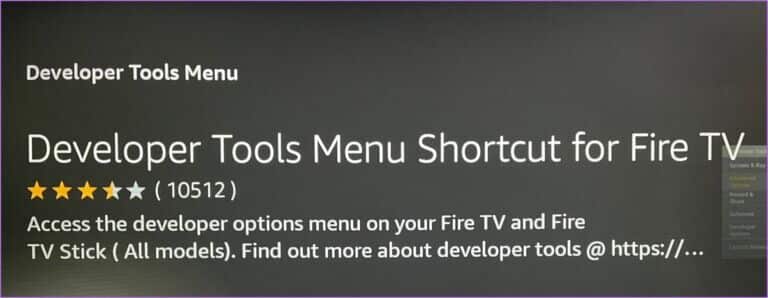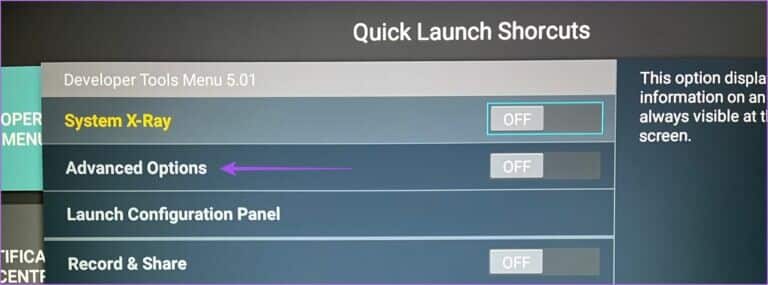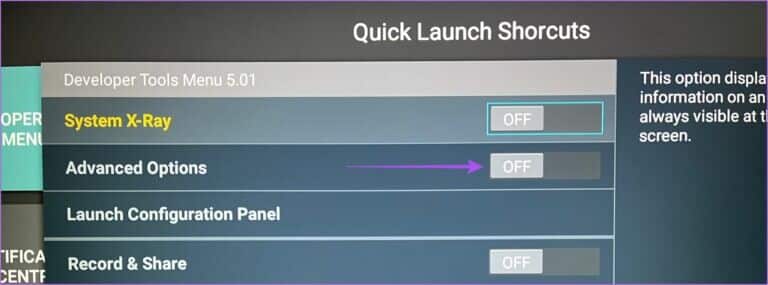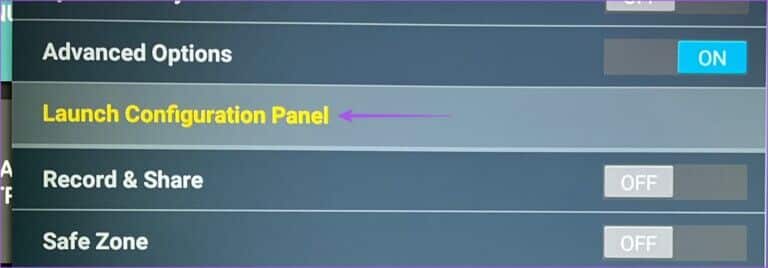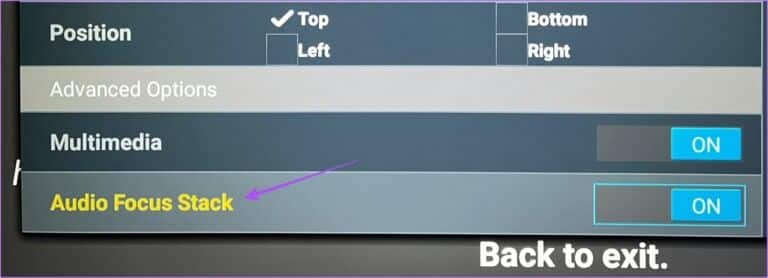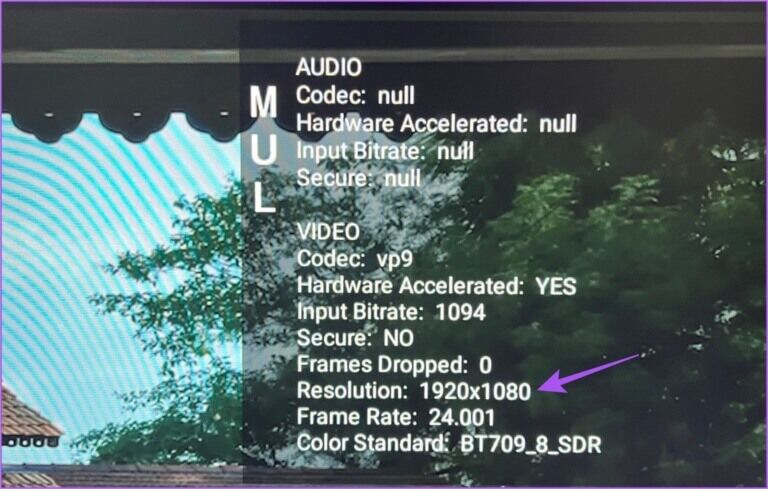Top 6 des correctifs pour le contenu 4K non lu sur Amazon Fire TV Stick 4K
Si vous avez un téléviseur 4K ou un projecteur 4K à la maison, vous pouvez envisager de le coupler avec votre Fire TV Stick 4K. Il vous permet de profiter de vos films, émissions de télévision ou sports préférés en Ultra HD. Mais le problème survient lorsque le Fire TV Stick 4K ne peut pas diffuser de contenu 4K.
Cela peut être un énorme tueur d'humeur pour tous les cinéphiles et les amateurs de streaming lorsqu'un appareil comme le Fire TV Stick 4K ne peut pas diffuser dans la résolution promise. Voici les meilleurs correctifs pour Fire TV Stick 4K qui ne lit pas le contenu 4K si vous rencontrez le même problème.
1. Vérifiez votre débit Internet
La baisse de la qualité du streaming est souvent le résultat de faibles vitesses Internet. Vous avez besoin d'une vitesse Internet minimale de 15 Mbps sur votre réseau sans fil pour travailler avec Fire TV Stick 4K afin de diffuser du contenu en Ultra HD. Voici comment vérifier la vitesse d'Internet sur Fire TV Stick 4K.
Étape 1: Sur l'écran d'accueil de votre Fire TV Stick 4K, accédez à Icône Mes applications Sur le côté droit.
Étape 2: Sélectionner mes applications.
Étape 3: Sélectionnez et ouvrez Demande Internet.
Étape 4: je cherche fast.com Et cliquez sur l'icône Go Sur la télécommande.
Les résultats du test de vitesse apparaîtront sur votre écran.
2. Vérifiez votre plan de diffusion
La solution de base suivante consiste à vérifier si votre plan de streaming inclut l'accès au contenu 4K. Vous avez peut-être souscrit à un plan qui n'autorise que la résolution vidéo HD 1080p. Nous vous recommandons également de vérifier si le titre que vous diffusez sur une application est disponible en 4K. À l'exception du contenu produit à l'origine, toutes les plateformes ne diffusent pas de nombreux films et émissions de télévision en 4K.
3. Vérifiez les paramètres de résolution sur FIRE TV STICK 4K
Après avoir confirmé votre débit Internet et vos préférences de plan de diffusion en continu, vous devez vérifier les paramètres de résolution sur votre Fire TV Stick 4K. Lorsque vous connectez votre Fire TV Stick 4K lors de la configuration, il choisit automatiquement la meilleure résolution pour s'adapter à votre téléviseur, moniteur ou projecteur. Par exemple, le contenu peut être diffusé à moins de 1080p 60Hz même si votre appareil prend en charge la lecture 4K 30Hz. Expliquons d'abord comment vous pouvez vérifier la prise en charge de la lecture de votre appareil avec Fire TV Stick 4K.
Étape 1: Sur l'écran d'accueil de l'appareil Feu TV Stick 4K, Aller à Paramètres Dans le coin droit.
Étape 2: Sélectionner affichage et son.
Étape 3: Sélectionner عرض De la liste Options.
Étape 4: Faites défiler vers le bas et sélectionnez Diagnostic audio et vidéo.
Les capacités audio et vidéo de votre téléviseur, moniteur ou projecteur seront visibles sur votre écran.
Après avoir vérifié les spécifications de fonctionnement, vous pouvez Modifiez les paramètres de résolution.
Étape 1: Sur l'écran d'accueil de votre Fire TV Stick 4K, accédez à Paramètres Dans le coin droit.
Étape 2: Sélectionner affichage et son.
Étape 3: Sélectionner عرض De la liste Options.
Étape 4: Sélectionner résolution vidéo.
Étape 5: Si la résolution est réglée sur Automatique Sélectionnez Meilleure résolution compatible et le taux de rafraîchissement dans le menu des options du téléviseur, du moniteur ou du moniteur.
Étape 6: fermer le menu Paramètres et jouer quelques Contenu 4K Pour vérifier si le il travaille bien.
4. Vérifiez que HDCP 2.2 est pris en charge
HDCP (High Bandwidth Digital Content Protection) offre une protection contre la copie potentielle de contenu audio et vidéo sur les plateformes de diffusion. Pour diffuser du contenu en 4K et en plage dynamique élevée (HDR), vous devez vérifier si votre Fire TV Stick 4K est connecté à votre téléviseur ou moniteur via un port HDMI compatible HDCP 2.2. Ceci s'applique également au récepteur et à l'amplificateur audio et vidéo. L'incompatibilité HDCP 2.2 obligera le Fire TV Stick 4K à rétrograder la qualité de diffusion en 1080p ou 720p.
5. Mettez à jour vos applications de streaming
Si vous n'avez mis à jour aucune de vos applications de streaming sur Fire TV, nous vous suggérons de vérifier et d'installer les dernières versions de L'application pour garantir une expérience sans bug. Bien que le Fire TV Stick 4K détecte automatiquement les mises à jour de l'application, voici comment vérifier manuellement les mises à jour de l'application.
Étape 1: Sur l'écran d'accueil de votre Fire TV Stick 4K, accédez à la carte App Store.
Étape 2: Sélectionner Onglet Bibliothèque Applications.
Étape 3: Sélectionnez l'onglet Installé sur ce téléviseur.
Étape 4: Sélectionner Application Et appuyez sur un bouton liste Au télécommande.
Étape 5: Sélectionner مزيد من المعلومات dans le menu de droite sur votre écran.
Étape 6: Dans le cas d Mettre à jour la disponibilité Téléchargez et installez-le.
Étape 7: Fermer متجر التطبيقات , Et ouvert application de diffusion Ceci et vérifiez si le problème est résolu.
6. Mettre à jour le système d'exploitation Fire
Pendant que vous mettez à jour vos applications installées, nous vous recommandons de vérifier la mise à jour de Fire OS pour éviter tout bogue ou problème à l'origine de ce problème concernant le streaming 4K.
Étape 1: Sur l'écran principal Pour Fire TV Stick 4K , Aller à Paramètres.
Étape 2: Sélectionner Mon Fire TV.
Étape 3: Sélectionnez À propos de qui Menu d'options.
Étape 4: Faites défiler vers le bas et sélectionnez التحقق من Il y a des mises à jour Ou installez la mise à jour.
Si une mise à jour est disponible, elle sera téléchargée et installée.
Étape 5: Une fois l'installation terminée, vérifiez si le problème est résolu.
Astuce bonus - Comment vérifier l'exactitude de la diffusion ?
Avant de conclure, nous aimerions également souligner comment vous pouvez facilement vérifier l'exactitude du streaming sur Fire TV Stick 4K. Si vous remarquez une baisse de la qualité vidéo lorsque vous regardez du contenu sur votre Fire TV Stick 4K, vérifiez d'abord la résolution vidéo.
Étape 1: Sur l'écran d'accueil de votre Fire TV Stick 4K, accédez à Magasin d'applications.
Étape 2: je cherche Raccourci du menu des outils de développement pour FireTV.
Étape 3: 11 Téléchargez et installez L'application sur Fire TV Stick 4K.
Étape 4: 11 Exécutez l'application.
Étape 5: Dans une liste Outils de développement Sélectionnez Options avancées.
Étape 6: Sélectionnez un bouton Basculez pour activer la fonctionnalité.
Étape 7: Sélectionner Commencez à courir panneau de paramétrage.
Étape 8: Faites défiler vers le bas et activez Pile de mise au point audio.
Étape 9: Quittez L'application puis ouvrez n'importe quelle application de streaming de votre choix.
Étape 10: Commencer à Regardez n'importe quel contenu Sur L'application pour activer Tableau de bord multimédia.
Vous pourrez voir Précision de diffusion sur l'application.
Résoudre les problèmes de streaming 4K
Tirer le meilleur parti du Fire TV Stick 4K fonctionne bien lorsqu'il est associé à un téléviseur, un moniteur ou un projecteur. Cependant, le vrai plaisir commence lorsque votre réseau sans fil peut prendre en charge le streaming de contenu 4K. De plus, vous pouvez consulter notre article pour la réparation de la télécommande Fire TV Stick 4K ne fonctionne pas lorsqu'il ne répond pas ou fonctionne comme prévu.